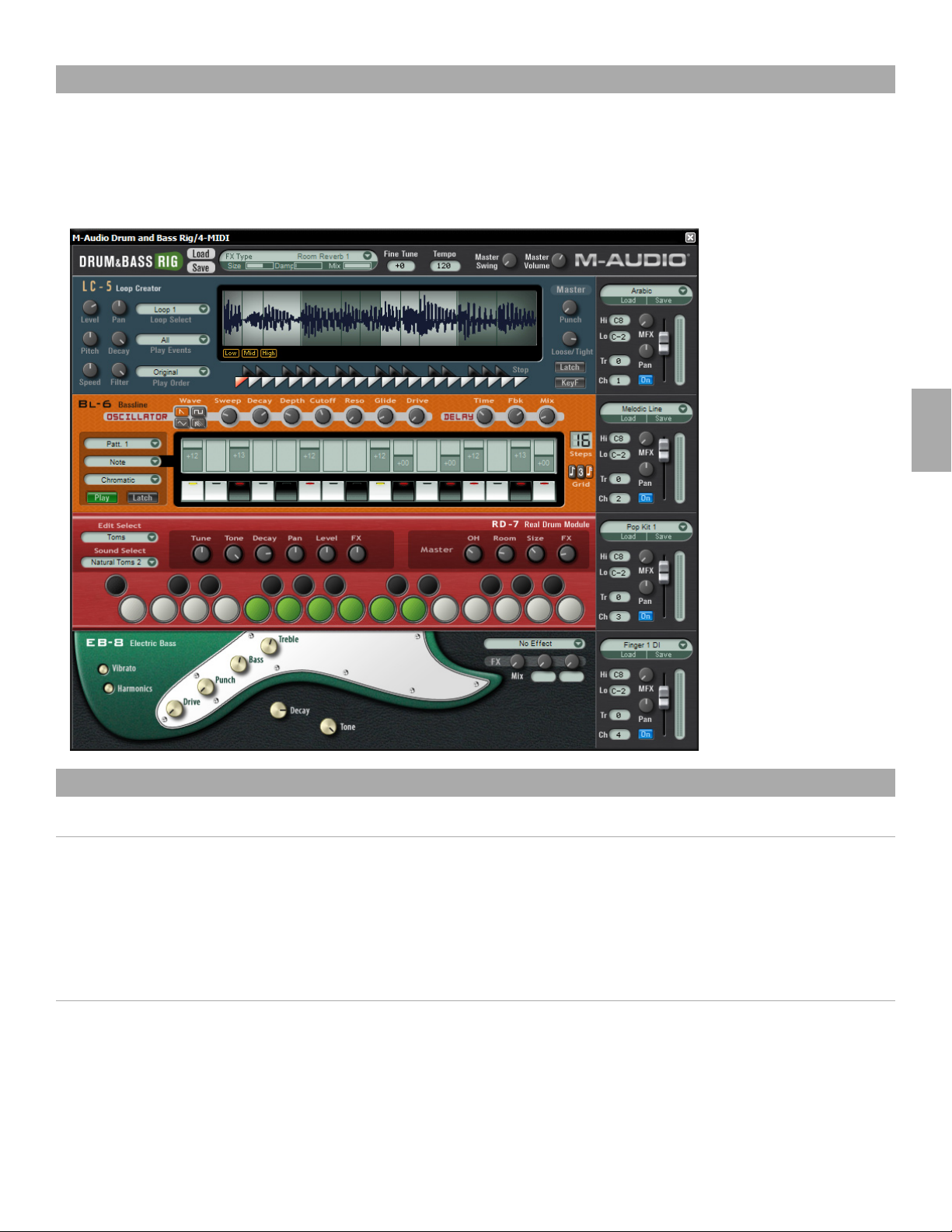
Drum and Bass Rig • Manual del usuario
Introducción
Felicidades por la compra del software Drum and Bass Rig de M-Audio. Este dispositivo multifunción incluye cuatro instrumentos:
• El editor de loops LC-5 Loop Creator crea ritmos sincronizados con el tempo a partir de una serie de archivos de audio.
• El sintetizador de bajo BL-6 Bassline es un sintetizador substractivo combinado con un secuenciador de pasos.
• El módulo de baterías RD-7 Real Drum Module cuenta con más de 100 sonidos de baterías dispuestos según el mapeo estándar de
baterías GM.
• El EB-8 Electric Bass emula el sonido de los bajos acústicos y eléctricos.
Español
Requisitos del sistema
Windows:
• Pentium®< III 500 MHz o AMD7 (P4 / Athlon 1 GHz o superior recomendado)
• 256 MB RAM
• 600MB de espacio libre en el disco duro
• Windows XP
• Aplicación huésped compatible con VST 2.0
• Interfaz MIDI
• Unidad DVD-ROM para instalación
• Conexión a Internet (en cualquier computadora) para la certificación del software.
Macintosh:
• Power Macintosh®< G3 a 500 MHz (G4 o superior recomendado)
• 256 MB RAM
• 600MB de espacio libre en el disco duro
• Mac®< OS X Versión 10.3 o superior
• Aplicación huésped compatible con VST 2.0, AU o RTAS
• Interfaz MIDI
• Unidad DVD-ROM para instalación
• Conexión a Internet (en cualquier computadora) para la certificación del software.
3
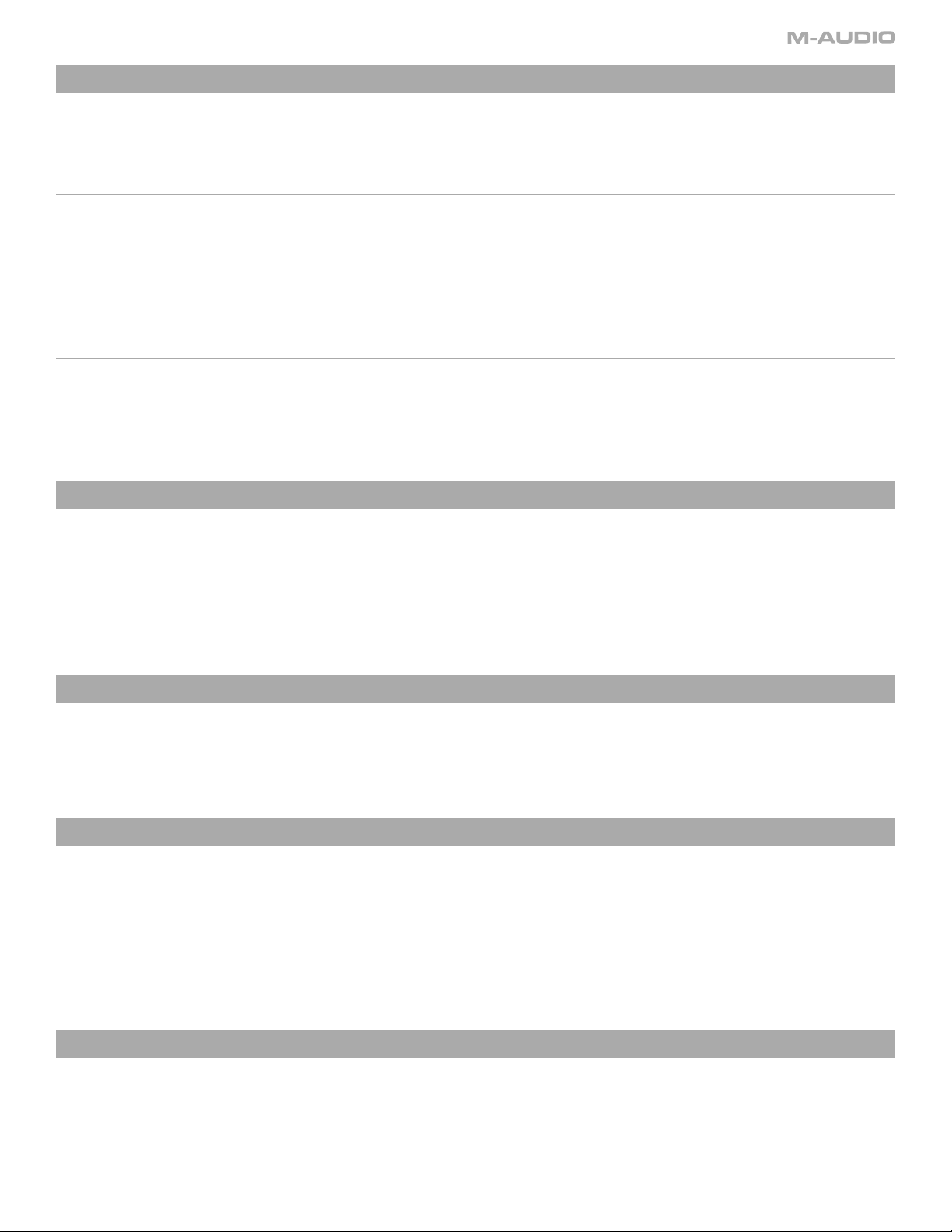
Procedimiento de instalación
Nota: El CD de instalación incluye los instaladores de M-Audio Drum and Bass Rig y de M-Audio Key Rig. El paquete de Drum and Bass Rig incluye
un código de autorización para M-Audio Drum and Bass Rig, aunque puede autorizar Key Rig en modo demo durante 30 días (A continuación le
mostramos más información acerca de la Autorización).
Windows:
1. Introduzca el CD-ROM de M-Audio Drum and Bass Rig en la unidad de CD-ROM de su computadora.
2. Explore el CD y haga doble clic sobre el archivo “M-Audio Drum and Bass Rig Setup”. A continuación, se ejecutará el instalador.
3. Durante la instalación, el instalador le pedirá que especifique dos carpetas en su computadora. La primera carpeta es la de los plug-ins
VST. En ella se instalará el plug-in VST de M-Audio Drum and Bass Rig. La segunda carpeta es la del archivo de datos de sonido de Drum
and Bass Rig. Este archivo ocupa unos 260 MB, y si es necesario, puede ser guardado en una ubicación diferente a la del programa.
4. Una vez completada la instalación, pulse “Finalizar”.
5. El software M-Audio Drum and Bass Rig se ha instalado en su equipo. Antes de empezar a hacer música deberá autorizar su copia del
software —por favor, consulte el apartado “Autorización” para más instrucciones.
Macintosh:
1. Introduzca el CD-ROM de M-Audio Drum and Bass Rig en la unidad de CD-ROM de su computadora.
2. Haga doble clic sobre el icono de CD que aparece en el escritorio.
3. Abra la carpeta correspondiente al formato de plug-in que desee instalar (AU, RTAS, VST o como aplicación autónoma).
4. Una vez completada la instalación, pulse “Cerrar”.
5. El software M-Audio Drum and Bass Rig se ha instalado en su equipo. Antes de empezar a hacer música deberá autorizar su copia del
software —por favor, consulte el apartado “Autorización” para más instrucciones.
Autorización:
1. Después de haber instalado el software M-Audio Drum and Bass Rig, inicie su aplicación huésped (por ejemplo, Ableton Live).
2. Cargue el software M-Audio Drum and Bass Rig y abra su ventana.
3. Pulse sobre el logo “M-Audio” de la esquina superior derecha de Drum and Bass Rig. Aparecerá una ventana de diálogo.
4. Introduzca el Código de autorización de producto (la encontrará en la tarjeta Product Certification Card que se incluye con el paquete de
M-Audio Drum and Bass Rig).
5. Después de haber introducido el código, tiene dos opciones: autorizar su producto por Internet (on-line) o hacerlo sin conexión a Internet
(off-line). Si su computadora dispone de acceso a Internet, lea la sección “Autorización por Internet que sigue a continuación. Si su
computadora no dispone de acceso a Internet, siga las instrucciones que encontrará en el apartado “Autorización sin Internet”.
Autorización On-line:
1. Pulse el botón “Certify On-Line” (Autorización por Internet) para que Drum and Bass Rig abra su navegador predeterminado y se conecte a
la página web de M-Audio.
2. Introduzca su información de registro en los campos que aparecen y pulse “Enviar”.
3. Después de unos instantes, recibirá un correo electrónico con el certificado de registro. Siga las instrucciones que aparecen en el correo
electrónico para finalizar la autorización.
Autorización Off-Line:
1. Pulse el botón “Certify Off-Line” (Autorización sin estar conectado a Internet). Drum and Bass Rig creará un acceso directo a Internet en el
escritorio de su computadora.
2. Copie este acceso directo en un disco o tarjeta de memoria.
3. Introduzca el disco o la tarjeta de memoria en una computadora con acceso a Internet.
4. Haga doble clic sobre el acceso directo para abrir un navegador y conectarse a la página web de M-Audio.
5. Introduzca sus datos de registro y pulse “Enviar”.
6. Después de unos instantes, recibirá un correo electrónico con el certificado de registro. Guarde la autorización en el disco o la memoria.
7. Vuelva a introducir el disco o la memoria en la computadora.
8. Para finalizar la autorización, haga doble clic sobre el archivo de autorización del disco o la tarjeta de memoria.
Uso de Drum and Bass Rig como plug-in
M-Audio Drum and Bass Rig puede funcionar como un plug-in RTAS, VST o AU. Consulte la documentación de su aplicación software para más
detalles sobre la utilización de plug-ins.
4
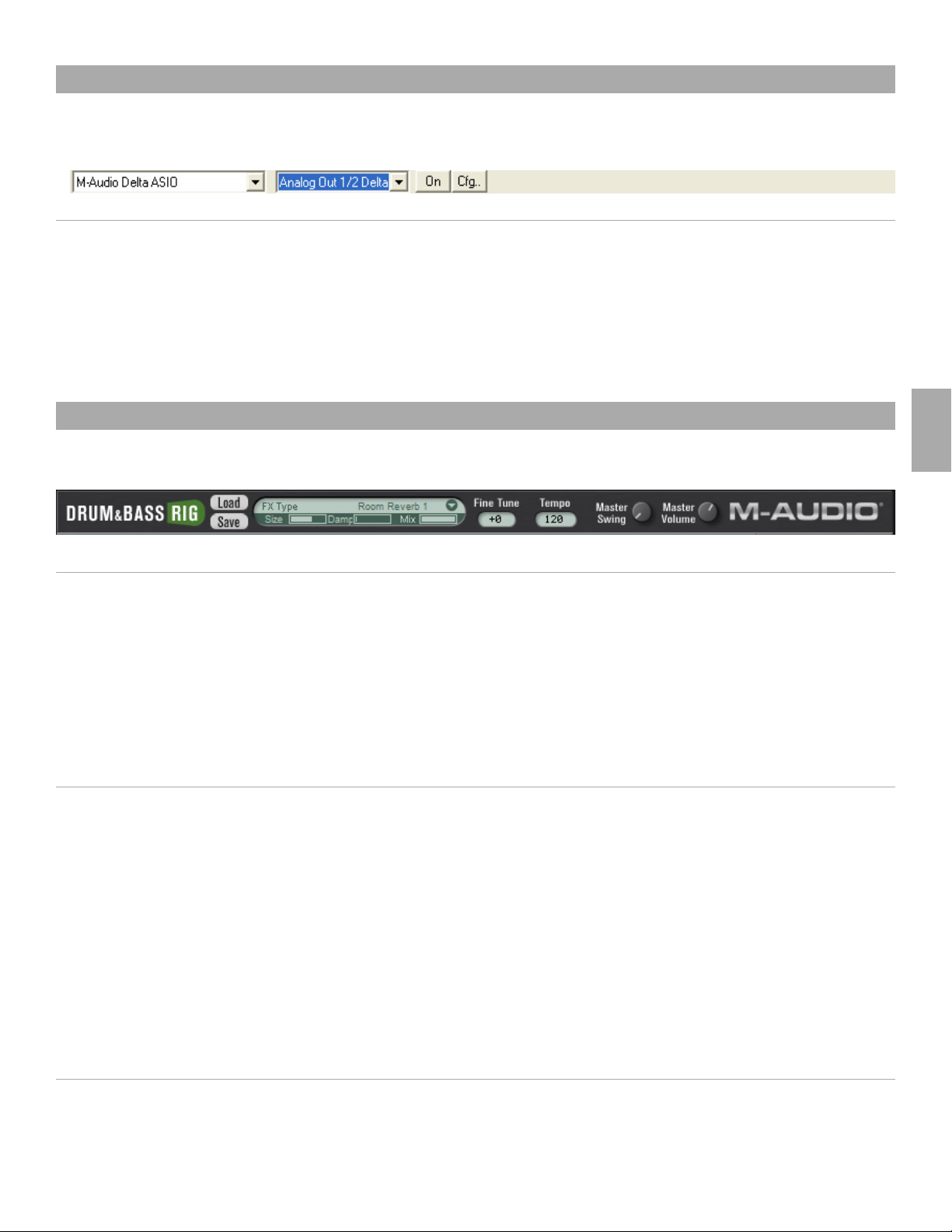
Drum and Bass Rig • Manual del usuario
Uso de Drum and Bass Rig como aplicación autónoma
Además de ser compatible con la mayoría de formatos de plug-in habituales, M-Audio Drum and Bass Rig puede funcionar como aplicación
autónoma. En Macintosh, la versión autónoma de Drum and Bass Rig utiliza la configuración de audio predeterminada del sistema operativo. En
Windows, la versión autónoma incluye ajustes de configuración adicionales:
Modo autónomo en Windows:
En modo autónomo, el software Drum and Bass Rig para Windows incluye cuatro controles en la parte superior de la ventana de la aplicación:
Los controles son los siguientes (de izquierda a derecha):
Selector de tarjeta de sonido: pulse este control para seleccionar la tarjeta de sonido que desee como salida de audio de la aplicación.
Selector de salida: pulse este control para seleccionar las salidas de audio para Drum and Bass Rig (sólo en caso de disponer de tarjetas de
sonido con múltiples salidas).
Botón On: pulse este botón para activar y desactivar Drum and Bass Rig.
Cfg...: pulse este botón para abrir el Panel de control ASIO de la tarjeta de sonido seleccionada.
Uso de M-Audio Drum and Bass Rig
M-Audio Drum and Bass Rig es un dispositivo que presenta cuatro instrumentos, un generador de efectos master y unos ajustes globales. A
continuación se explican cada una de estas secciones:
Global
La tira que aparece en la parte superior de Drum and Bass Rig permite configurar ajustes que afectan a todos los instrumentos.
Diálogo de autorización: para abrir la ventana de autorización, pulse sobre los logos de Drum and Bass Rig o M-Audio que aparecen a izquierda
y derecha de la tira Global (es decir, en la esquina superior izquierda y derecha de la aplicación). Esta ventana también muestra información
acerca del número de versión de Drum and Bass Rig.
Load/Save (Cargar/Guardar): los botones Load/Save de la parte superior de la aplicación sirven para cargar y guardar archivos de bancos. Estos
archivos contienen toda la información de programas/patches, canales MIDI y asignaciones de MIDI CC, volúmenes, panoramas, rango de
teclado, transposición, envío a MFX (efectos master), etc. para los cuatro instrumentos de Drum and Bass Rig, así como los ajustes globales de
los efectos master, afinación precisa (fine tune), tempo, swing master y volumen master. También puede guardar y cargar bancos mediante el
menú de la aplicación huésped. Los bancos de Drum and Bass Rig se guardan en una carpeta llamada “Drum and Bass Rig Patches”.
Efectos Master (Master FX)
Si pulsa en la sección de efectos master, se desplegará un menú de 49 algoritmos de efectos organizados por tipo de efecto en submenús. Para
una lista de los tipos de efectos, consulte la lista “Presets de efectos” que encontrará más abajo.
Una vez haya seleccionado un efecto, se mostrarán el nombre del efecto, dos parámetros para editar el efecto y un parámetro que controla el
nivel del efecto (Mix) con ajustes preprogramados. Los nombres de los dos parámetros para editar el efecto dependen del tipo de efecto. Por
ejemplo, una reverb puede mostrar los parámetros “Size” (Tamaño) y “Damp” (Amortiguación). Un delay puede que muestre “Time” (Tiempo de
delay- velocidad) y “Fbk” (Realimentación o feedback).
Español
Mix (Mezcla): controla el balance entre la señal seca y la señal con efecto en los efectos master (MFX).
Fine Tune (Afinación precisa): ajusta la afinación precisa de todos los instrumentos.
Tempo: permite ajustar un tempo para una canción con el que sincronizar los delays y LFOs si Drum and Bass Rig no detecta ningún tempo
de la aplicación huésped.
Master Volume (Volumen master)
Master Swing: control de swing que afecta al LC-5 y al BL-6.
: controla el volumen de salida global de Drum and Bass Rig.
Controles MIDI CC
Todos los parámetros útiles de Drum and Bass Rig se han preasignado a controladores MIDI que coinciden con los CCs predeterminados que
utilizan los teclados de M-Audio (Patch GM).
También puede personalizar estos ajustes. Si pulsa con el botón derecho del ratón (Windows) o si hace clic con la tecla control pulsada (Macintosh)
sobre un parámetro se abrirá un menú con las opciones siguientes:
5
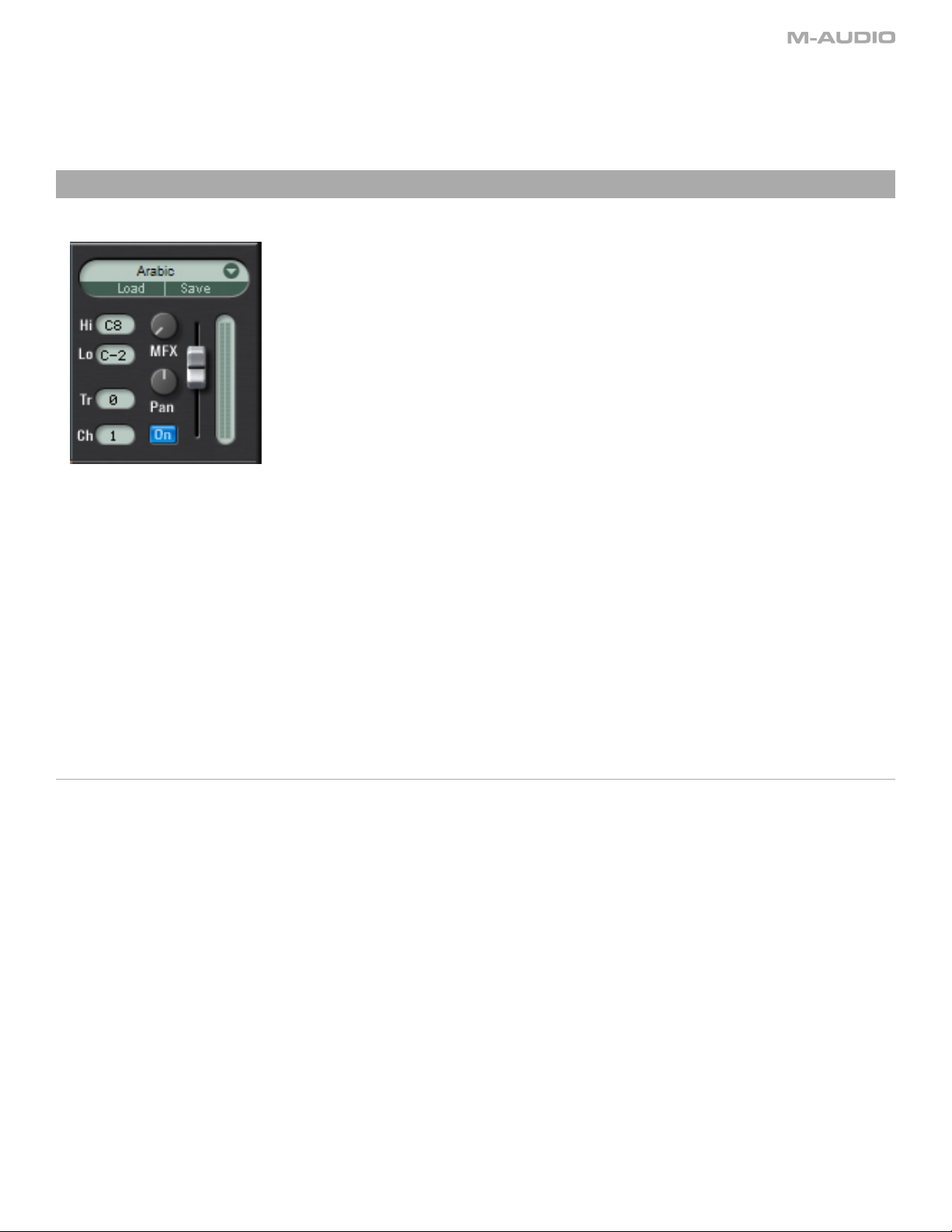
CC: sitúe el ratón sobre esta opción para mostrar una lista desplegable de controladores continuos MIDI y seleccionar el CC deseado.
Learn (Aprender)
Forget (Descartar): seleccione esta opción para eliminar una asignación de controlador continuo.
Nota: cada controlador continuo puede controlar un único parámetro a la vez.
: seleccione esta opción y mueva un control en su hardware MIDI para asignarlo directamente al parámetro.
Controles de instrumento
En Drum and Bass Rig encontrará a la derecha de todos los instrumentos un área de control de instrumento y un mezclador.
Load/Save: además de los menús globales Load/Save de la parte superior de la aplicación, cada instrumento dispone de su propio menú para
cargar y guardar su propia librería de patches. Si pulsa sobre el área de encima de los botones Load y Save se abrirá una lista desplegable
con todos los patches de fábrica del instrumento. Para cargar los patches, haga clic sobre el nombre del patch en la lista. El patch se cargará
y aparecerá su nombre mostrado en el visor. Si pulsa los botones Load o Save, aparecerá una ventana de diálogo. Los patches se guardan y
se cargan desde carpetas cuyo nombre corresponde al instrumento seleccionado.
Hi/Lo (Agudo/Grave): ajusta las notas más alta y más baja del rango de teclado del instrumento.
Tr
: transporta el instrumento en un valor de hasta 24 semitonos por encima o por debajo del valor central.
Ch: selecciona el canal MIDI utilizado para reproducir el instrumento.
MFX (Efectos master): determina el nivel de envío del instrumento a los efectos master de la parte superior del Rig.
Pan: determina el panorama del instrumento.
On: activa y desactiva el instrumento.
Volume: el deslizador situado a la derecha de la sección de control del instrumento regula el volumen del instrumento. Al tocar el instrumento,
un medidor muestra el nivel de salida.
LC-5 Loop Creator
El LC-5 Loop Creator es un reproductor de loops (bucles) que incluye 23 grupos de 12 loops ya divididos en partes. Estos loops se reproducirán
sincronizados a cualquier tempo. Cada grupo contiene loops para un determinado estilo de música, como por ejemplo música árabe (Arabic) o
House. Puede asignar libremente estos loops a las teclas de su teclado MIDI (tres octavas entre Do 2 y Si 4), combinarlos (tocando varias teclas
MIDI), crear nuevos arreglos o editarlos de múltiples formas. La selección de este rango (Do 2-Si 4) facilita su uso con teclados de M-Audio más
pequeños, cuya nota Do más baja es un Do 2. Para su comodidad, este rango Do 2- Si 4 se ha repetido por encima (Do 5-Si 7) y por debajo
(Do-1-Si 1). No obstante, cabe notar que se trata de las mismas zonas repetidas, por lo que si realiza cualquier edición en una de ellas, el resto
de zonas también se verán afectadas.
No es posible importar sus propios loops.
En el centro del LC-5 observará una forma de onda que muestra el loop seleccionado dividido en partes. En la pantalla con la forma de onda
observará tres botones de color amarillo: “Low,” “Mid” y “High” (graves, medios y agudos). Estos botones permiten silenciar o reproducir partes
del loop que se sitúen en el rango de las frecuencias graves, medias o agudas. Debajo de la forma de onda hay un teclado en forma de “diente
de sierra” que permite reproducir teclas (loops) mediante el ratón y seleccionar qué tecla (loop) desea editar. La nota Do más alta del teclado
sirve para detener la reproducción.
6

Drum and Bass Rig • Manual del usuario
Sección Master del LC-5
Estos controles afectan a todos los loops del patch del LC-5.
Punch (Pegada): este control es un algoritmo de compresión especial que acentúa los ataques y sube el volumen de las partes con menor
nivel.
Loose/Tight: es un control de ritmo/cuantización. La forma de onda refleja los cambios realizados al variar el ritmo de la onda. En la
posición central (a las 12 en punto) no se realiza ningún cambio en el ritmo. Al girar este control hacia la derecha cuantizará el loop,
mientras que si lo gira hacia la izquierda, acentuará su ritmo natural.
Latch: si el modo Latch está activado, todos los loops/notas disparados se reproducirán ininterrumpidamente hasta que se desactive este
modo o se pulse la tecla “Stop”.
KeyF
Edición del loop
Los seis controles y tres menús situados a la izquierda del LC-5 son parámetros de edición para cada loop de un patch. Para seleccionar qué
loop o tecla desea editar, puede pulsar la tecla correspondiente en el teclado con forma de “diente de sierra” (la tecla seleccionada se volverá
de color rojo) o, si tiene el botón KeyF activado, utilizar una tecla MIDI.
Level (Nivel): ajusta el volumen del loop seleccionado.
Pan (Panorama): ajusta el panorama del loop seleccionado.
Pitch (Afinación): ajusta la afinación del loop seleccionado en un rango de hasta más/menos una octava.
Decay (Caída): ajusta el tiempo/longitud de las partes individuales del loop seleccionado.
Speed (Velocidad): ajusta la velocidad del loop seleccionado. En su posición totalmente a la izquierda la velocidad será la mitad, y
Filter (Filtro): ajusta la frecuencia de corte del filtro del loop seleccionado. Si lo gira hacia la derecha, reducirá las frecuencias agudas.
Menús desplegables:
Loop Select (Selección de loop): muestra qué loop está asignado a la tecla y permite asignar cualquier otro loop de los 12 disponibles.
Play Events (Reproducción de eventos): reduce las partes que se reproducirán de un loop en función de una rejilla de tiempo. Por ejemplo,
Play Order (Orden de reproducción): reordena el loop cambiando el orden de las partes. Por ejemplo, “Swap 2nd” cambia el primer
: permite seleccionar vía MIDI teclas/loops para su edición.
totalmente hacia la derecha, el doble.
Es posible asignar cualquier loop a cualquier tecla, o incluso asignar el mismo loop a todas las teclas. Todos los programas de fábrica
emplean una asignación simple: las notas Do utilizan el loop 1, las Do# el loop 2, y así continuando de manera cromática. La octava Do
2-Si 2 normalmente tiene una versión estándar de cada loop, y las otras dos octavas presentan variaciones de los loops. Por ejemplo, en
el Do 2 encontraremos una versión estándar de un loop de bajo. En el Do 3 encontraremos el mismo loop, aunque con un orden diferente
de las partes. La tecla Do 4 puede tener otra variación del mismo loop. Por ello, encontrará variaciones del mismo loop si toca la misma
nota en octavas diferentes.
si selecciona “16th” (semicorcheas), eliminará cualquier nota más rápida que una semicorchea (16th). Si selecciona “Odd 16th”(semicorcheas
impares), sólo sonarán las notas que se encuentren en las semicorcheas impares del compás, etc.
tiempo del compás por el segundo, y el tercero por el cuarto.
Español
7

BL-6 Bassline
El BL-6 Bassline es un sintetizador monofónico clásico con secuenciador de hasta 16 pasos, cuatro formas de onda para el oscilador, delay
y distorsión. Cada patch dispone de 12 patrones, que acostumbran a ser variaciones de la línea de bajo. Puede seleccionar estos patrones
mientras está interpretando mediante las teclas MIDI Do 4 (patrón 1) a Si 4 (patrón 12). Asimismo, si desactiva el botón “Play”, podrá tocar el BL-6
como un sintetizador de bajo monofónico (sin utilizar el secuenciador). En la parte central del BL-6 se encuentra una tira con valores para cada
paso del secuenciador, debajo de la cual hay un teclado que puede tocar mediante el ratón.
Sección del oscilador (Oscillator)
Wave (Onda): el BL-6 dispone de cuatro tipos de forma de onda: Sawtooth (diente de sierra), Square (cuadrada), Triangle (triangular), y
Unison Saw (diente de sierra unísono).
Sweep: el control Sweep modifica la forma de la onda seleccionada—
Sawtooth . . . . . . . . .
Square . . . . . . . . . . . varía la anchura del pulso de una onda cuadrada a una pulsante
Triangle
Unison Saw . . . . . . desafina el unísono de la onda diente de sierra.
Decay (Caída): tiempo de caída de la envolvente del filtro —la envolvente del filtro tiene un tiempo de ataque igual a cero y un nivel de
sostenimiento también de cero, por lo que este parámetro controla la velocidad del barrido del filtro.
Depth (Profundidad): profundidad de la envolvente del filtro —controla la cantidad de barrido de la envolvente del filtro.
Cutoff (Frecuencia de corte): establece la frecuencia de corte del filtro.
Resonance (Resonancia): cantidad de resonancia del filtro.
Glide (Deslizamiento): tiempo de portamento —se trata del tiempo que tarda el sintetizador en “deslizarse” de una nota a la siguiente.
Drive (Saturación): distorsión —es un efecto de saturación especialmente programado para el BL-6.
Sección del Delay
Time (Tiempo): determina la frecuencia (la velocidad) del efecto de delay sincronizado al tempo. Si mantiene el ratón sobre este control
rotatorio se mostrará el tiempo de delay.
Fbk (Realimentación): controla la realimentación (feedback) del efecto de delay.
Mix (Mezcla): controla el balance entre la señal seca y la señal del efecto de delay.
Sección del secuenciador de pasos
Steps (Pasos): esta caja situada a la derecha del BL-6 establece el número de pasos que utiliza el secuenciador. Si mantiene pulsado el
botón del ratón y lo arrastra hacia la izquierda o hacia abajo reducirá el número de pasos (los pasos que no se utilicen aparecerán de color
gris en la pantalla). Si lo hace en el sentido inverso, es decir, hacia la derecha o hacia arriba, incrementará el número de pasos hasta un
máximo de 16.
Grid (Rejilla): ajusta la frecuencia de reproducción a una corchea , tresillo o semicorchea.
Pattern (Patrón): este menú desplegable permite seleccionar, de entre los 12 disponibles, el patrón que desea reproducir o editar.
Edición
Los parámetros que se muestran a continuación pueden editarse mediante la rejilla del secuenciador de pasos del BL-6. Si desea secuenciar
estos parámetros, seleccione uno de ellos de la lista desplegable central (de las tres que aparecen a la izquierda de la pantalla), pulse
sobre el paso que desea editar y ajuste el valor del parámetro. Tenga en cuenta que el BL-6 permite editar estos parámetros mientras está
reproduciendo una secuencia. Los LEDs del teclado parpadean para indicar la posición en la secuencia.
Note (Nota): permite regular la afinación de cada paso de la secuencia, según un rango de +/- 24 semitonos. Un valor de 0 crea un
espacio en blanco (una pausa).
Accent (Acento): se puede aplicar a todas las notas un acento que hace que suenen más fuertes y más brillantes (es decir, con una
frecuencia de corte más aguda).
Glide (Deslizamiento): este parámetro determina, según su estado (on/off), si una nota se desliza desde la anterior. El tiempo de este
deslizamiento se ajusta mediante el control rotatorio “Glide”. No obstante, el parámetro “Glide Time” (ver más abajo) permite alterar su
valor para cada paso de la secuencia.
. . . . . . . . . . limita la onda triangular, de manera que la forma de onda se va asemejando a una onda cuadrada con rampa,
este parámetro varía la sincronización
similar a la de una TB-303
8

Drum and Bass Rig • Manual del usuario
Depth (Profundidad): produce una modificación del valor determinado por el control rotatorio de profundidad (“depth”, o profundidad de la
envolvente del filtro).
Cutoff (Frecuencia de corte): produce una modificación del valor determinado por el control rotatorio de frecuencia de corte.
Resonance (Resonancia): produce una modificación del valor determinado por el control rotatorio de resonancia.
Glide Time (tiempo de deslizamiento): produce una modificación del valor determinado por el control de deslizamiento, lo cual permite que
todas las notas que tengan el deslizamiento activado presenten una velocidad de deslizamiento propia.
Scale (Escala): fuerza a las secuencias a reproducirse dentro de una escala musical determinada. Si no desea ninguna limitación con respecto
a la escala, seleccione “Chromatic” (cromática).
RD-7 Real Drum Module
El RD-7 es un módulo de baterías estéreo con más de 100 sonidos de batería y un kit completo de percusión compatible con la norma GM.
Las baterías están mapeadas siguiendo el estándar GM (de La# 0 a Do 5). Este módulo permite mezclar la señal con micrófonos aéreos y de
ambiente, además de contar con efectos especiales preprogramados para cada kit. El RD-7 permite escuchar, asignar y editar los sonidos
fácilmente. Para ello debe pulsar primero una de las teclas del teclado redondeado que aparece en la parte inferior (los toms, charles, crashes
y rides se tratan de manera conjunta).
Español
Menú ‘Edit Select’
Utilice este menú para seleccionar el sonido o conjunto de sonidos que desea editar. También puede pulsar directamente sobre la tecla
correspondiente del teclado, en cuyo caso escuchará también el sonido que tiene seleccionado.
Menú ‘Sound Select’
Use este menú para seleccionar un sonido o conjunto de sonidos para la tecla seleccionada.
Controles de edición del sonido
Los primeros seis controles de edición del sonido sólo afectan a la tecla seleccionada.
Tune (Afinación): permite afinar de manera precisa el instrumento o conjunto de instrumentos seleccionado.
Tone (Tono): ajusta el filtro pasa bajo del instrumento o conjunto de instrumentos seleccionado. Al girar este control hacia la izquierda
reducirá los agudos del sonido seleccionado.
Decay (Caída): acorta el tiempo de caída y desvanecimiento del instrumento o conjunto de instrumentos seleccionado.
Pan (Panorama): determina la posición en el panorama del instrumento o conjunto de instrumentos seleccionado.
Level (Nivel): determina el volumen del instrumento o conjunto de instrumentos seleccionado.
FX: todos los kits predeterminados presentan un efecto especial preprogramado que no puede ser editado. Normalmente, se trata de
reverbs adicionales, aunque en ocasiones encontrará efectos de distorsión, modulación, etc.
Sección Master
OH (Aéreos): controla el nivel general de los micrófonos aéreos del kit.
Room (Ambiente): controla el nivel general de los micrófonos de ambiente del kit.
Size (Tamaño): ajusta el tamaño de la sala de la batería.
FX: controla el nivel general de los efectos preprogramados del kit.
9

EB-8 Electric Bass
El módulo de bajos EB-8 Electric Bass cuenta con diferentes sonidos de bajos tocados con los dedos, con púa, bajos sin trastes, slap, eléctricos
y acústicos, además de varios patches con sonidos de bajos sintetizados. Todos los sonidos de bajo eléctrico disponen de glissandos, notas
fantasma, ruido de trastes (del Do 5 al Do 6) y armónicos que pueden ser conmutados mediante la rueda de modulación. Todos los patches
pueden tener sus propios efectos, y cada sonido dispone de varios controles de edición.
Controles de sonido:
Drive (Saturación): saturación de válvula.
Punch (Pegada): este control es un algoritmo de compresión especial que acentúa el ataque y controla el sustain del sonido.
Bass: control de ecualización de graves.
Treble: control de ecualización de agudos.
Decay: regula el tiempo de sustain de las notas de bajo.
Tone: control del filtro pasa bajo.
Respuesta a la rueda de modulación
En la parte izquierda del módulo hay dos botones que determinan la manera en que responde el EB-8 a la información de la rueda de
modulación.
Vibrato
Harmonics (Armónicos): si tiene este botón pulsado y mueve la rueda de modulación hasta un valor mayor a 65, los patches de bajo
Con un poco de práctica, la mayoría de instrumentistas consiguen tocar el bajo con vibrato y armónicos sin demasiada complicación. Sin
embargo, hemos decidido incluir estos botones para que pueda decidir el comportamiento de la rueda de modulación.
: con este botón pulsado, la rueda de modulación controla la profundidad del vibrato.
eléctrico (únicamente) pasarán a reproducir armónicos.
10

Drum and Bass Rig • Manual del usuario
Contacto con M-Audio
En M-Audio hemos trabajado duro para conseguir que Drum and Bass Rig sea una aplicación software clave en su estudio. No obstante, debido
a la variedad de computadoras y configuraciones existentes, puede que experimente algún comportamiento anómalo en el software. Si cree que
Drum and Bass Rig no funciona correctamente, puede contactar con el Soporte técnico de M-Audio para que le ofrezcan asistencia.
(626) 633-9055 - Las líneas telefónicas del servicio técnico de M-Audio están abiertas de 7:00h a 19:00h PST, de lunes a viernes.
techsupt@m-audio.com – Servicio de asistencia técnica vía correo electrónico a su disposición. Normalmente, recibirá una respuesta en el
transcurso de un día laborable.
www.m-audio.com – Visite la página web de M-Audio para novedades, noticias, preguntas frecuentes o actualizaciones relacionadas con su
producto. A menudo puede encontrar aquí la solución a su problema, por lo que se ahorrará una llamada al servicio técnico.
M-AUDIO U.S. -
5795 Martin Road, Ir windale, CA 91706-6211, U.S.A.
Sales Information: . . . . . . . . . . . . . . . . . . . . . . . . . . . . . . . . . . . . . . . . . . .626-633-9050
Sales (fax): . . . . . . . . . . . . . . . . . . . . . . . . . . . . . . . . . . . . . . . . . . . . . . . . . . 626-633-9070
Sales Information (e mail): . . . . . . . . . . . . . . . . . . . . . . . . . . . . . . . info@m- audio.com
Tech Supp ort (e mail): . . . . . . . . . . . . . . . . . . . . . . . . . . . . . . . . t echsupt @m-audi o.com
Tech Supp ort (fax): . . . . . . . . . . . . . . . . . . . . . . . . . . . . . . . . . . . . . . . . . .626-633-9060
Internet Home Page: . . . . . . . . . . . . . . . . . . . . . . . . . . . . . .http://ww w.m-audio.com
M-AUDIO U.K. -
Floor 6, Gresham House, 53 Clarendon Road, Watford, WD17 1LA, United Kingdom
Sales Information (phone) : . . . . . . . . . . . . . . . . . . . . . . . . . . . . . . . 44 (0) 1923 204010
Sales Information (f ax): . . . . . . . . . . . . . . . . . . . . . . . . . . . . . . . . . .44 (0) 1923 204039
Sales Information (e mail): . . . . . . . . . . . . . . . . . . . . . . . . . . . . . . . info@maudio.co.uk
Technical Suppo rt (PC ): . . . . . . . . . . . . . . . . . . . . . . . . . . . . . . . . . . .44 ( 0) 1309 671301
Technical Suppo rt (Mac): . . . . . . . . . . . . . . . . . . . . . . . . . . . . . . . . .4 4 (0) 1765 650072
Technical Suppo rt (email): . . . . . . . . . . . . . . . . . . . . . . . . . . . .supp ort@ maudio.co.uk
Internet Home Page: . . . . . . . . . . . . . . . . . . . . . . . . . . . . . .http://ww w.maudio.co.uk
M-AUDIO France -
Floor 6, Gresham House, 53 Clarendon Road, Watford, WD17 1LA, United Kingdom
Assi stance Tec hnique ( aucune questions reliées aux ventes)
courr iel (assistance PC): . . . . . . . . . . . . . . . . . . . . . . . s uppor t@m- audio-france.com
courr iel (assistance Mac): . . . . . . . . . . . . . . . . . . . . . . . . . mac@m-a udio-f rance.com
téléphone (a ssista nce PC): . . . . . . . . . . . . . . . . .0820 00 0 731 (0,12 Euros par minute)
téléphone (a ssista nce Mac): . . . . . . . . . . . . . . . 0820 391 191 (0,12 Euros par minute)
télécopieur/f ax: . . . . . . . . . . . . . . . . . . . . . . . . . . . . . . . . . . . . . . . . . . . . .01 72 72 90 52
Ventes ( aucun appels d’assista nce tech nique )
téléphone: . . . . . . . . . . . . . . . . . . . . . . . . . . . . . . . . . . . . . 0810 001 105 (Num ero Azur)
courr iel: . . . . . . . . . . . . . . . . . . . . . . . . . . . . . . . . . . . . . . . . info@ m-audio- france.co m
télécopieur/f ax: . . . . . . . . . . . . . . . . . . . . . . . . . . . . . . . . . . . . . . . . . . . . . 01 72 72 90 52
M-AUDIO Deutschland (Germany) -
Kuhallmand 34, D-74613 Ohringen, Germany
Sales Information: . . . . . . . . . . . . . . . . . . . . . . . . . . . . . . . . . . . . . . +49 (0)7941 987000
Sales Information (e mail): . . . . . . . . . . . . . . . . . . . . . . . . . . . . . . . . . info@m-audio.de
Technical Suppo rt: . . . . . . . . . . . . . . . . . . . . . . . . . . . . . . . . . . . . . +49 (0)7941 9870030
Technical Suppo rt (email): . . . . . . . . . . . . . . . . . . . . . . . . . . . . . supp ort@ m-audio.de
Technical Suppo rt (fax ): . . . . . . . . . . . . . . . . . . . . . . . . . . . . . . . .+49 (0)7941 98 70070
Internet Home Page: . . . . . . . . . . . . . . . . . . . . . . . . . . . . . . . . http://ww w.m-audio.de
M-AUDIO Canada -
1400 St-Jean Baptiste Ave. #150, Quebec City, Quebec G2E 5 B7, Canada
Technical Suppo rt (e- mail): . . . . . . . . . . . . . . . . . . . . . . . techcanada@ m-audio.com
Technical Suppo rt (PC ): . . . . . . . . . . . . . . . . . . . . . . . . . . . . . . . . . . . . . (418) 872-0444
Technical Suppo rt (Mac): . . . . . . . . . . . . . . . . . . . . . . . . . . . . . . . . . . . 1-800-638-2120
Technical Suppo rt (fa x): . . . . . . . . . . . . . . . . . . . . . . . . . . . . . . . . . . . . . (418) 872-0034
Sales (e-mail): . . . . . . . . . . . . . . . . . . . . . . . . . . . . . . . . . . .infocanada@ m-audio.com
Sales (phone ): . . . . . . . . . . . . . . . . . . . . . . . . . . . . . . . . . . . . . . . . . . . . .(866) 872-0444
Sales (fax): . . . . . . . . . . . . . . . . . . . . . . . . . . . . . . . . . . . . . . . . . . . . . . . . . (514) 396-7102
Internet Home Page . . . . . . . . . . . . . . . . . . . . . . . . . . . . . . . . ht tp://www.m- audio.ca
M-AUDIO Japan -
(株式会社エムオーディオジャパン)
テクニカルサポート
テクニカルサポート
(Macintosh):
テクニカルサポート
(Win dows):
Fax:............................................
ホームページ : .........................http://www.m-audio.co.jp
:.................................
........................mac-support@m -audio.co.jp
..........................win-support@m-audio.co.jp
460-0 002
愛知県名古屋市中区丸の内
052-218-0859
052-218-0875
Español
2-18-10
11

Patches del LC-5 Loop Creator
01 Arabic 15 House 2
02 Rock 1 16 Latin 2
03 Jazz 17 Reggae
04 Latin 1 18 Rnb 1
05 Bigbeat 19 Rnb 2
06 Dnb 1 20 Rock 2
07 Dnb 2 21 Techno 1
08 Downtemp 22 Techno 2
09 Dub 23 Techno 3
10 Electro
11 Funk
12 Hip Hop 1
13 Hip Hop 2
14 House 1
Patches del BL-6 Bassline
01 Melodic Line 21 Crazy Bass 41 TB Saw 4
02 Noise Bass
03 Industrial 23 Dist Saw Bass 43 TB Saw FX
04 Dist TB Saw 1
05 Filter Bass 25 Three Sync 45 TB Sq 2
06 Eyeliner 26 E-Bass 46 TB Sq 3
07 Pulse Bass 1
08 Downbeat
09 Bass War
10 Overtone Baz
11 Dark Baseline
12 Bad Square
13 Resonar 33 Old School 52 Tri Stesse
14 Waltz Line
15 Wicked Pulse
16 Dist TB SQ1 36 Slow Waltz
17 EBM Line 1 37 Sync Bass
18 80s Bass 38 TB Saw 1
19 Bizarre Biz 39 TB Saw 2
20 Club Bass
22 Dist Fat Bass 42 TB Saw 5
24 DistTB Saw 2 44 TB Sq 1
27 EBM Line 2 47 TB Sq 4
28 Slow Space 47 TB Sq 5
29 Clean & Nice 48 Wicked Line
30 Fun Electric 49 Tri Angel
31 Industrial 2 50 Tri Some
32 Offbeat 51 TriPPer
34 Pattern Melo
35 Pulse Bass 2
40 TB Saw 3
12

Patches del RD-7 Real Drum:
01 Pop Kit 1 16 Funk Kit 2
02 Pop Kit 2 17 Soul Kit 1
03 Pop Kit 3 18 Soul Kit 2
04 Pop Kit 4 19 RnB Set 1
05 Live Kit 20 RnB Set 2
06 Rock Drums 1 21 Jazz Brushes
07 Rock Drums 2 22 Jazz Sticks
08 Classic Rock Kit 1 23 Mod Kit
09 Classic Rock Kit 2 24 Hi Tuned Kit
10 Hip Hop 25 Mini Kit
11 Modern RnB 26 Big Arena
12 Gated Kit 27 Distorted Drums
13 Heavy Drums 1 28 Megaphone Kit
14 Heavy Drums 2
15 Funk Kit 1
Drum and Bass Rig • Manual del usuario
Español
13

Patches del EB-8 Electric Bass:
00 Finger 1 DI 35 Slap 2 Delay
02 Finger 1 Amp
03 Finger 1 Punch 37 Acoustic Amp
04 Finger 1 Dirty 38 Acoustic Punch
05 Finger 1 Chorus
06 Finger 2 DI 40 Acoustic Reverb
07 Finger 2 Amp
08 Finger 2 Punch 42 Synth Bass Amp
09 Finger 2 Dirty 43 Synth Bass Punch
10 Finger 2 Autowah 44 Synth Bass Dirty
11 Pick 1 DI 45 Synth Bass Gate
12 Pick 1 Amp 46 Ultrasynth DI
13 Pick 1 Punch 47 Ultrasynth Amp
14 Pick 1 Dirty 48 Ultrasynth Punch
15 Pick 1 Phaser
16 Pick 2 DI 50 Ultrasynth Phaser
17 Pick 2 Amp
18 Pick 2 Punch 52 Sub Bass Amp
19 Pick 2 Dirty 53 Sub Bass Punch
20 Pick 2 Slapback
21 Fretless DI 55 Sub Bass Squash
22 Fretless Amp
23 Fretless Punch
24 Fretless Dirty
25 Fretless Chorus
26 Slap 1 DI
27 Slap 1 Amp
28 Slap 1 Punch
29 Slap 1 Dirty
30 Slap 1 Slapback
31 Slap 2 DI
32 Slap 2 Amp
33 Slap 2 Punch
34 Slap 2 Dirty
36 Acoustic DI
39 Acoustic Dirty
41 Synth Bass DI
49 Ultrasynth Dirty
51 Sub Bass DI
54 Sub Bass Dirty
14

Drum and Bass Rig • Manual del usuario
050328_Drum&BassRig_UG_ES01
Presets de efectos:
Los siguientes efectos están disponibles en la sección MFX (master FX y el bajo eléctrico EB-8 Electric Bass).
Parámetro 1 Parámetro 2
Reverb
Chorus Reverb Chorus Depth (profundidad del chorus) Rev Time (tiempo de reverb)
Room Reverb 1 Size (tamaño) Damping (amortiguación)
Room Reverb 2 Size Pre-Del (pre-delay)
Hall Reverb 1 Size Damping
Hall Reverb 2 Size Pre-Del
Plate Reverb Size EQ
Gate Reverb Size EQ
Early Reflections Size EQ
Delay
Delay Delay Feedback (realimentación)
Lofi Delay Delay Feedback
Stereo Delay Delay Feedback
Lofi Stereo Delay Delay Feedback
Ping Pong Delay Feedback
Lofi Ping Pong Delay Feedback
Gallop Echo Delay Feedback
Vox Tape Echo Delay Feedback
Chorus
Chorus Rate (frecuencia) Depth (profundidad)
Rich Chorus Rate Depth
Ensemble Rate Depth
Space Chorus Rate Depth
Quad Chorus Rate Depth
Stereo Width Width (amplitud) Delay
Tremolo
Tremolo Rate Shape (forma de onda)
Autopan Rate Shape
Rotary Speaker Slow/Fast (lento/rápido) Rate
Flanger
Flanger Rate Depth
Deep Flanger Rate Depth
Death Flanger Rate Depth
Phaser
Phaser Rate Depth
Deep Phaser Rate Depth
Wah Wah
Auto Wah Depth Frequency (frecuencia)
Mod Wah Rate Depth
Talkbox Rate Vowel (vocal)
Pitch Shift
Detune Detune (desafinación) Delay
Stereo Pitch Left (izquierda) Right (derecha)
EQ
2 Band EQ 1 Low Gain (ganancia de graves) Hi Gain (ganancia de agudos)
2 Band EQ 2 Low Gain Hi Mid Gain (ganancia de medios agudos)
Sweep EQ Wide Gain (ganancia) Frequency (frecuencia)
Sweep EQ Sharp Gain Frequency
Enhancer Hi Tune Lo Depth
Distortion (Distorsión)
Distortion Drive (saturación) Tone (tono)
Amp Simulator Drive Amp Model (modelo de amplificador)
Feedback Amp Drive Amp Model
Overdrive Drive Shape
Bit Crusher 1 Bit Depth (resolución en bits) Rate
Bit Crusher 2 Bit Depth Rate
Dinámica
Attack Compressor Drive Ratio (relación de compresión)
Squash Compressor Drive Ratio
Limiter Drive Attack (ataque)
Español
15
